Come risolvere gli appuntamenti di Facebook non funziona
Varie / / November 28, 2021
Nel 2021, le applicazioni di appuntamenti online sono di gran moda con una nuova app che viene lanciata ogni settimana. Ognuno di loro ha il suo fascino o espediente per attirare una base di utenti fedeli. Facebook, la società di social media e networking, nata come un sito che mostrava immagini di due individui e chiedeva ai propri utenti di scegliere quello "più caldo" non ha esitato a reclamare il loro pezzo di questa torta e spingersi nella datazione da 3 miliardi di dollari industria. Hanno avviato il loro servizio di appuntamenti, convenientemente chiamato Facebook Dating, nel settembre del 2018. Questo servizio solo mobile è stato lanciato per la prima volta in Colombia, per poi espandersi gradualmente in Canada e Thailandia nell'ottobre successivo con piani per il lancio in altri 14 paesi. Facebook Dating ha fatto un grande ingresso in Europa nel 2020 e parzialmente lanciato negli Stati Uniti nel 2019.
Grazie alla funzione di appuntamenti integrata nell'applicazione principale di Facebook, vanta una vasta base di utenti. Ad esempio, negli Stati Uniti, Facebook ha una base di utenti totale di 229 milioni e si stima che 32,72 milioni di persone stiano già utilizzando la sua funzione di appuntamenti. Nonostante la sua enorme base di utenti e il sostegno del gigante tecnologico definitivo, Facebook Dating ha la sua parte di problemi segnalati. Potrebbe essere il loro frequente arresto anomalo delle applicazioni o che gli utenti non siano in grado di trovare completamente la funzione Incontri. In questo articolo, abbiamo elencato tutti i potenziali motivi per cui Facebook Dating non funziona sul dispositivo insieme alle correzioni associate.

Contenuti
- Fix Facebook Dating non funziona
- Come abilitare gli appuntamenti di Facebook?
- Perché Facebook Dating non funziona e come risolverlo?
- Correzione 1: controlla la tua connessione di rete
- Correzione 2: aggiorna l'applicazione Facebook
- Correzione 3: attiva i servizi di localizzazione
- Correzione 4: riavvio dell'applicazione Facebook
- Correzione 5: riavvia il dispositivo
- Correzione 6: Facebook Dating non è ancora disponibile nella tua posizione
- Correzione 7: non sei autorizzato a utilizzare Facebook Dating
- Correzione 8: attiva la notifica dell'app di Facebook
- Correzione 9: svuota la cache dell'app di Facebook
- Correzione 10: controlla se Facebook stesso è inattivo
- Correzione 11: disinstalla e reinstalla l'app di Facebook
Fix Facebook Dating non funziona
Come abilitare gli appuntamenti di Facebook?
A partire dal 2021, Facebook dating è disponibile in alcuni paesi su dispositivi iOS e Android. Abilitare e accedere a questo servizio è relativamente facile in quanto è necessario solo un account Facebook. Segui questi passaggi per abilitare il servizio di appuntamenti di Facebook:
1. Apri il Applicazione Facebook e tocca il Menu Hamburger presente nell'angolo in alto a destra del tuo feed social.
2. Scorri e tocca 'Datazione'. Segui le istruzioni sullo schermo per continuare.
3. Dopo aver seguito le istruzioni di configurazione, ti verrà chiesto di condividere il tuo Posizione e seleziona a foto. Facebook genererà automaticamente il tuo profilo utilizzando le informazioni sul tuo account.
4. Personalizza il tuo profilo aggiungendo ulteriori informazioni, foto o post.
5. Tocca su 'Fatto' una volta che sei soddisfatto.
Perché Facebook Dating non funziona e come risolverlo?
Se l'hai già abilitato, ci sono diversi motivi per cui Facebook Dating non funziona correttamente, l'elenco include:
- Mancanza di una connessione Internet stabile e forte
- L'attuale build dell'applicazione presenta alcuni bug intrinseci e necessita di un aggiornamento.
- I server di Facebook potrebbero essere inattivi.
- Le notifiche vengono bloccate sul tuo dispositivo.
- I dati della cache del tuo dispositivo mobile sono danneggiati e quindi l'applicazione continua a bloccarsi.
- Il servizio di incontri non è ancora disponibile nella tua zona.
- Non sei autorizzato ad accedere al servizio Incontri a causa di limiti di età.
Questi motivi possono essere classificati in tre diverse categorie:
- In primo luogo, quando gli appuntamenti di Facebook non funzionano dopo averlo abilitato.
- Successivamente, l'applicazione Facebook stessa non funziona correttamente
- infine, non puoi accedere alla funzione Incontri nella tua applicazione.
Di seguito sono elencate le soluzioni semplici che è possibile eseguire una per una fino a quando il problema non viene risolto.
Correzione 1: controlla la tua connessione di rete
Questo è un gioco da ragazzi, ma gli utenti sottovalutano ancora l'importanza di una connessione Internet fluida e stabile. Puoi facilmente escludere questa possibilità da ricontrollando la velocità della tua connessione e forza (Test di velocità Ookla). Se non riesci a connetterti a Internet, risolvere i problemi della rete Wi-Fi te stesso o contatta il tuo ISP. Se disponi di un piano dati mobile attivo, riavviare il telefono è un ottimo primo passo.
Correzione 2: aggiorna l'applicazione Facebook
Mantenere un'applicazione aggiornata è importante per accedere a funzionalità nuove e migliorate. Ancora più importante, gli aggiornamenti possono correggere i bug che potrebbero causare frequenti arresti anomali di un'applicazione. Di solito risolvono anche qualsiasi problema di sicurezza che potrebbe ostacolare un'applicazione e impedirne il corretto funzionamento. Così, l'utilizzo della versione più recente possibile di un'applicazione è un must per la migliore esperienza complessiva.
Per verificare se l'applicazione è aggiornata su Android seguire la procedura di seguito indicata:
1. Apri il Google Play Storeapplicazione sul tuo dispositivo mobile.
2. Tocca il Pulsante Menu o il Menu Hamburger icona, solitamente situata in alto a sinistra.

3. Seleziona il "Le mie app e i miei giochi" opzione.

4. Nel "Aggiornamenti" scheda, puoi toccare 'Aggiorna tutto' pulsante e aggiorna tutte le applicazioni installate contemporaneamente, oppure tocca solo il 'Aggiornare' pulsante situato accanto a Facebook.

Per mantenere aggiornata l'applicazione su un dispositivo iOS:
1. Apri il built-in App Store applicazione.
2. Ora tocca il "Aggiornamenti" scheda situata in fondo.
3. Una volta che sei nella sezione Aggiornamenti, puoi toccare il 'Aggiorna tutto' pulsante situato in alto o aggiorna solo Facebook.
Leggi anche:Come trovare i compleanni sull'app di Facebook?
Correzione 3: attiva i servizi di localizzazione
Facebook Dating, come ogni altra applicazione di incontri, ha bisogno della tua posizione per mostrarti i profili delle potenziali corrispondenze intorno a te. Questo si basa sulle tue preferenze di distanza e sulla tua posizione geografica attuale, quest'ultima ha bisogno che i tuoi servizi di localizzazione siano configurati. Questi sono generalmente configurati durante l'abilitazione della funzione Incontri. Se le autorizzazioni di localizzazione non vengono concesse o i servizi di localizzazione sono disabilitati, l'applicazione potrebbe non funzionare correttamente.
Per attivare le autorizzazioni di localizzazione in un dispositivo Android:
1. Vai al tuo Menu Impostazioni del telefono e tocca "App e notifiche".

2. Scorri l'elenco delle applicazioni e individua Facebook.

3. All'interno delle informazioni sull'applicazione di Facebook, tocca "Autorizzazioni" poi 'Posizione'.

4. Nel menu successivo assicurarsi che il i servizi di localizzazione sono abilitati. In caso contrario, tocca "Consenti tutto il tempo“.
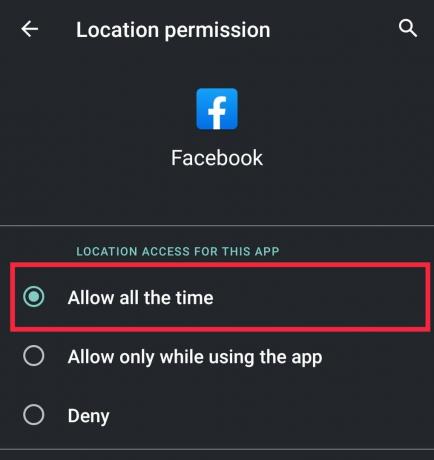
Ora controlla se sei in grado di correggere gli appuntamenti di Facebook che non funzionano. In caso contrario, passa al metodo successivo.
Per i dispositivi iOS, segui questo metodo:
1. Vai alla schermata iniziale del tuo telefono e tocca Impostazioni.
2. Scorri per trovare il "Privacy" impostazioni.
3. Seleziona il 'Servizi di localizzazione' e tocca per abilitare questa impostazione se è disabilitata.
Correzione 4: riavvio dell'applicazione Facebook
Se improvvisamente non sei in grado di utilizzare Facebook Dating, alcuni bug nell'applicazione potrebbero essere la causa. A volte l'app potrebbe avere problemi ad avviarsi o funzionare senza problemi a causa di loro. Il riavvio dell'applicazione potrebbe essere la chiave per risolvere questo problema. Puoi completamente chiudi l'applicazione tramite la schermata iniziale o forzare l'arresto dal menu delle impostazioni.

Correzione 5: riavvia il dispositivo
Spegnere e riaccendere un dispositivo ancora una volta può sembrare una soluzione troppo semplice per tutti i problemi tecnici, ma è sorprendentemente efficace. Il riavvio del dispositivo aggiorna tutte le attività dietro le quinte che potrebbero interferire con l'applicazione Facebook.

Leggi anche:Come eliminare il gioco Thug Life da Facebook Messenger
Correzione 6: Facebook Dating non è ancora disponibile nella tua posizione
Se non riesci a trovare la sezione Incontri su Facebook, potrebbe essere perché non è ancora disponibile nella tua posizione geografica. Dal suo lancio in Colombia nel settembre 2018, ha ampliato i suoi servizi ai seguenti paesi all'inizio del 2021: Australia, Brasile, Bolivia, Canada, Cile, Colombia, Guyana, Ecuador, Europa, Laos, Malesia, Messico, Paraguay, Perù, Filippine, Singapore, Suriname, Thailandia, Stati Uniti, Uruguay e Vietnam. Un utente residente in un altro Paese non potrà accedere al servizio di appuntamenti di Facebook.
Correzione 7: non sei autorizzato a utilizzare Facebook Dating
Facebook consente i suoi servizi di incontri solo per utenti al di sopra deletà di 18. Quindi, se sei minorenne, non sarai in grado di trovare l'opzione per accedere a Facebook Dating fino al tuo 18° compleanno.
Correzione 8: attiva la notifica dell'app di Facebook
Se hai accidentalmente notifiche app disabilitate, Facebook non ti aggiornerà sulle tue attività. Se hai disattivato tutte le notifiche per il tuo dispositivo da Facebook, dovrai fare un'eccezione per risolvere questo problema.
Per abilitare le notifiche push per Facebook, procedi nel seguente modo:
1. Apri il Applicazione Facebook sul tuo dispositivo e tocca Menù opzione. Nel menu successivo, toccare il "Impostazioni e privacy" pulsante.
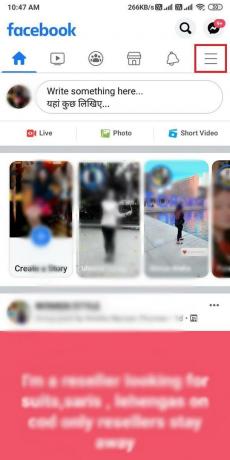
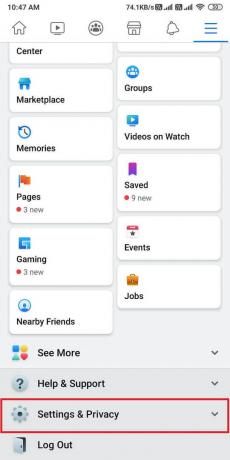
2. Ora tocca il 'Impostazioni' opzione.
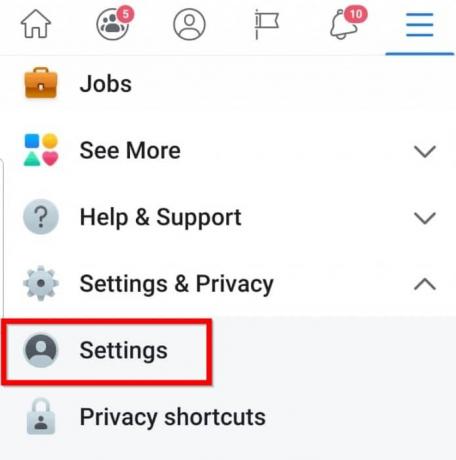
3. Scorri verso il basso per trovare 'Impostazioni di notifica' situato sotto il "Notifiche" sezione.

4. Ecco, concentrati su Notifiche specifiche per gli appuntamenti di Facebook e regolare quali si desidera ricevere.

Leggi anche:Come rendere privata la pagina o l'account Facebook?
Correzione 9: svuota la cache dell'app di Facebook
Le cache sono file temporanei nascosti archiviati sul dispositivo per ridurre i tempi di caricamento durante la navigazione in un'applicazione. Sono importanti per il buon funzionamento di qualsiasi applicazione, ma a volte non funzionano correttamente e di fatto interrompono il funzionamento dell'applicazione. Questo è particolarmente vero quando il i file di cache sono corrotti o hanno costruito immensamente. Cancellarli non solo libererà uno spazio di archiviazione importante, ma accelererà anche il tempo di caricamento e aiuterà la tua app a funzionare più velocemente.
Segui il metodo seguente per cancellare i file della cache in qualsiasi dispositivo Android:
1. Apri il Impostazioni applicazione sul tuo dispositivo mobile.
2. Tocca su "App e notifiche" nel menu delle impostazioni.

3. Troverai un elenco di tutte le applicazioni installate sul tuo dispositivo, scorri l'elenco per trova Facebook.
4. Nella schermata Info app di Facebook, tocca 'Magazzinaggio' per visualizzare come viene consumato lo spazio di archiviazione.
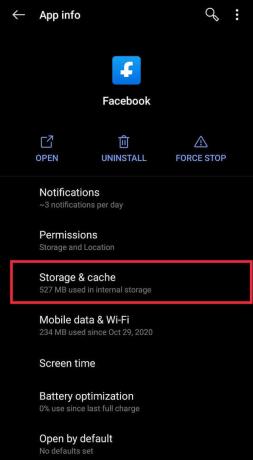
5. Tocca il pulsante etichettato "Cancella cache". Ora, controlla se il cache la dimensione viene visualizzata come 0B.


Per cancellare la cache su un iPhone, segui questi passaggi:
1. Tocca l'applicazione Impostazioni del tuo iPhone.
2. Troverai un elenco di tutte le tue applicazioni attuali, scorri verso il basso per trovare Facebook e toccalo.
3. Impostazioni in-app, attiva il "Ripristina contenuto nella cache" cursore.
Correzione 10: controlla se Facebook stesso è inattivo
Se non riesci a connetterti completamente a Facebook, è possibile che il gigantesco social network si sia bloccato e sia inattivo. Occasionalmente, i server si bloccano e il servizio si interrompe per tutti. Il segno rivelatore per rilevare un incidente è visitare Dashboard di stato di Facebook. Se mostra che la pagina è sana, puoi escludere questa possibilità. Altrimenti, non devi fare altro che attendere il ripristino del servizio.

In alternativa, puoi cercare l'hashtag di Twitter #facebookdown e prestare attenzione ai timestamp. Questo ti aiuterà a determinare se anche altri utenti stanno riscontrando un'interruzione simile.
Correzione 11: disinstalla e reinstalla l'app di Facebook
Questo può sembrare drastico, ma è sorprendentemente utile. A volte, potrebbe esserci un problema con le impostazioni dell'applicazione. Quindi, reinstallando l'applicazione si ricomincia essenzialmente da zero.
Per disinstallare l'applicazione, il modo più semplice è premi a lungo sull'icona dell'app nel cassetto delle app e direttamente disinstallare dal menu a comparsa. In alternativa, fai una visita al Menu Impostazioni e disinstallare l'applicazione da lì.
Per reinstallare, visita il Google Play Store su Android o su App Store su un dispositivo iOS.
Se non riesci ancora a utilizzare Facebook Dating e nulla di quanto elencato sopra funziona, puoi facilmente contattare Facebook Centro assistenza e comunicare con il loro team di supporto tecnico.
Consigliato:
- Come rendere condivisibile un post su Facebook
- Correzione Non ci sono più post da mostrare in questo momento su Facebook
- Come aggiungere musica al tuo profilo Facebook
- Come ottenere spazio di archiviazione illimitato su Google Foto
Speriamo che questa guida ti sia stata utile e che tu sia stato in grado di farlo correggere gli appuntamenti di Facebook non funzionano problema. Tuttavia, se hai dei dubbi, sentiti libero di chiederli nella sezione commenti qui sotto.



